FCómo arreglar la aplicación de correo de Windows que muestra un problema de código HTML
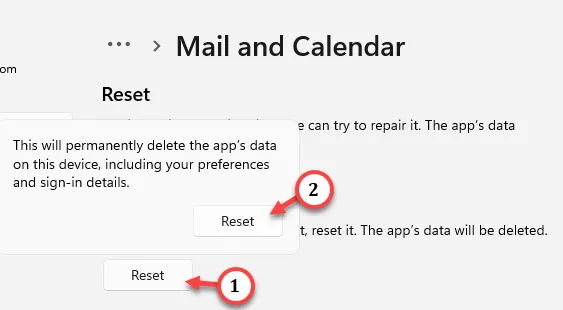
Soluciones provisionales –
1. Para la primera aparición del problema, simplemente puede finalizar la aplicación de correo y volver a iniciarla. También puede reiniciar su computadora y verificar.
2. Toca el botón » Actualizar » 🔄 en la parte superior de la aplicación Mail para sincronizar todos los correos electrónicos.
Solución 1: reparar la aplicación de correo
Paso 1: busque la aplicación » Correo » en el cuadro de búsqueda.
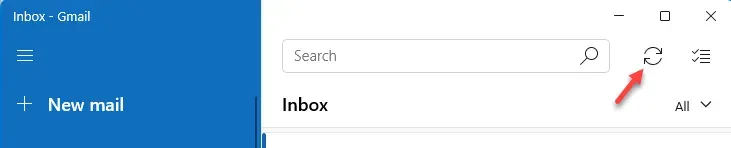
Paso 3: cuando llegue allí, desplácese hacia abajo y toque » Reparar » para reparar el cliente de correo.
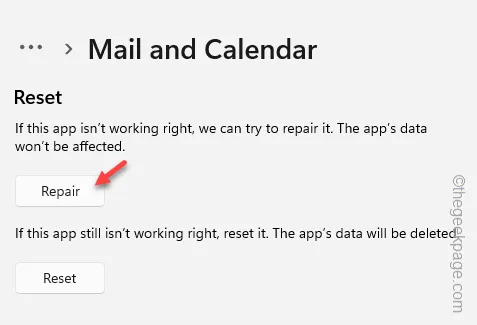
Paso 4: si eso no soluciona el problema, vuelva a la página Configuración.
Paso 5: esta vez, haga clic en » Restablecer » para restablecer la aplicación de correo.
Paso 6: haga clic en » Restablecer » una vez más.
Solución 2: acceda a su correo electrónico en el navegador web
Paso 1: simplemente abra una página del navegador.
Paso 2: abre el cliente de correo (Gmail, Yahoo mail o cualquier otro).
Paso 3: inicie sesión con sus credenciales de inicio de sesión de correo electrónico.
Solución 3: desinstale y vuelva a instalar el cliente de correo
Paso 1: simplemente escriba » correo » en el cuadro.
Paso 2: a continuación, simplemente haga clic con el botón derecho en la aplicación » Correo » y toque » Desinstalar «.
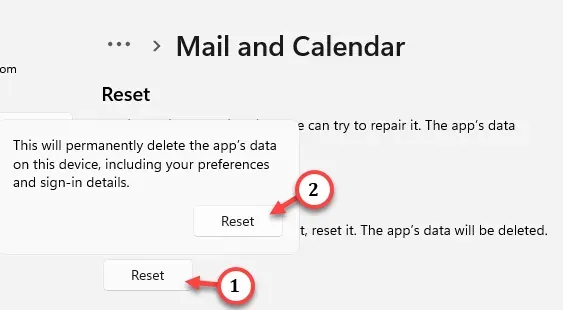
Paso 3: luego, haga clic en » Desinstalar » para desinstalar la aplicación de su sistema.
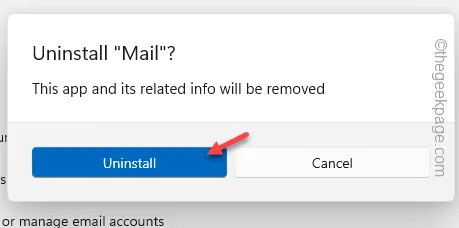
Paso 4: abre la tienda después de esto.
Paso 5: a continuación, escriba » correo » en la barra de búsqueda. Luego, haga clic en » Correo y calendario » para abrirlo.
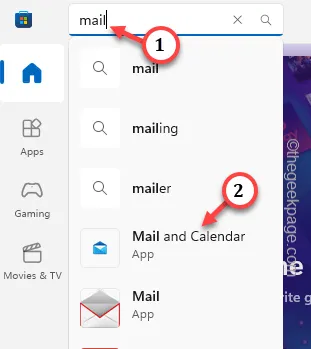
Paso 6: instala la aplicación de correo.
Solución 4: actualice el cliente de correo
Paso 1: inicie MS Store .
Paso 2: cuando se cargue la tienda, vaya directamente a la sección » Biblioteca «.
Paso 3: haga clic en » Obtener actualizaciones » para obtener las últimas actualizaciones para el cliente de correo.
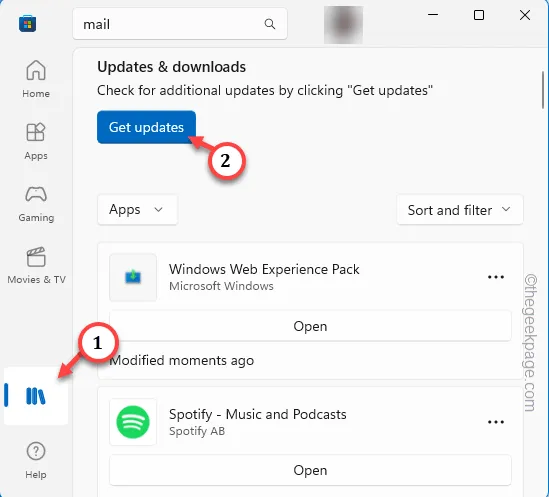
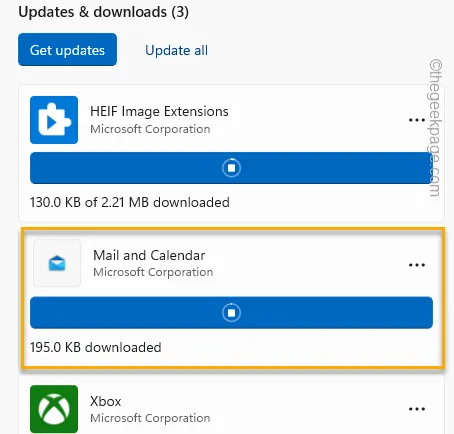



Deja una respuesta